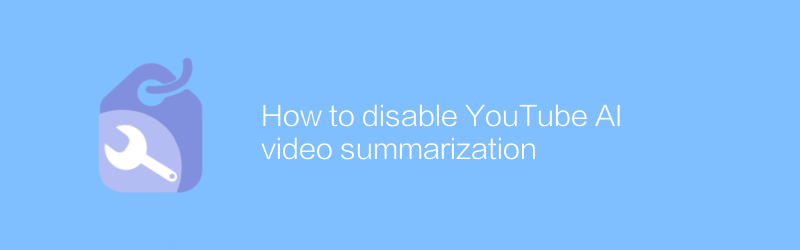
YouTube を使用しているとき、ユーザーはプラットフォームが特定のビデオのビデオ概要を自動的に生成していることに気づく場合があります。これらのビデオの概要は、ビデオ コンテンツをすばやく閲覧するのに役立ちますが、視聴エクスペリエンスに影響を与える場合があります。 YouTube の AI 動画要約機能を無効にしたい場合は、以下の手順に従ってください。
まず、ビデオの抜粋がどこから来たのかを理解します。通常、ビデオの概要は YouTube の人工知能アルゴリズムによって自動的に生成され、ユーザーがビデオの主要な内容をすぐに理解できるようにします。ただし、ビデオ視聴の継続を妨げる可能性があるため、この機能を好まないユーザーもいるかもしれません。このカテゴリに該当する場合は、YouTube の設定を変更することでこの機能を無効にすることができます。
最初のステップは、YouTube Web サイトにアクセスするか、YouTube アプリを開くことです。デスクトップ ユーザーの場合は、ブラウザで youtube.com に直接入力してアカウントにログインできます。モバイル デバイスのユーザーは、YouTube アプリを開いて自分のアカウントにログインしていることを確認する必要があります。ログイン後、個人アカウントページに移動します。
2 番目のステップは、YouTube のプレーヤー設定を調整することです。 YouTube は現在、ビデオ スニペットをオフにする直接のオプションを提供していませんが、プレーヤーの設定を調整することで影響を軽減できます。右上隅にあるアバター アイコンをクリックし、[設定]、[プレーヤー]の順に選択します。ここで、次のビデオの自動再生と自動再生をオフにして、ビデオ スニペットによって他のビデオにジャンプする可能性を減らすことができます。これはビデオの抜粋を完全に無効にするわけではありませんが、視聴エクスペリエンスを制御するのに役立ちます。
3 番目のステップは、ブラウザのプラグインまたは拡張機能を使用して YouTube の動作をさらに制御することです。たとえば、「YouTube All-in-One Newtab」プラグインの使用を検討してください。このプラグインを使用すると、ユーザーはビデオの抜粋などの要素を非表示にするなど、YouTube インターフェイスをカスタマイズできます。このプラグインをインストールするには、まず、Chrome、Firefox など、使用しているブラウザの種類を確認する必要があります。 Chrome を例に挙げると、Chrome ウェブストアにアクセスして「YouTube All-in-One Newtab」を検索し、公式プラグインを見つけて「Chrome に追加」をクリックします。インストールが完了したら、ブラウザを再起動し、プラグインが提供するガイドラインに従って、ビデオの抜粋を非表示にするなどの設定を調整します。
サードパーティのプラグインまたは拡張機能を使用すると、追加のセキュリティ リスクが生じる可能性があることに注意してください。そのため、公式ソースからのみダウンロードし、プラグインの更新とセキュリティを定期的にチェックすることをお勧めします。さらに、YouTube はサービスとインターフェースを更新し続けるため、上記の方法の有効性と可用性は時間の経過とともに変化する可能性があります。今後、YouTube が動画概要を直接オフにするオプションを提供する場合は、公式ソリューションを優先することをお勧めします。
最後に、YouTube の機能に関するフィードバックや提案がある場合は、YouTube のヘルプ センターからフィードバックを送信できます。これはユーザー エクスペリエンスの向上に役立つだけでなく、YouTube チームが将来のバージョンでパーソナライズ オプションを追加するよう促す可能性もあります。
上記の手順により、YouTube のビデオ概要機能を効果的に管理して、個人の視聴設定に合わせてビデオをより一貫性のあるものにすることができます。この情報がお役に立てば幸いです。
-
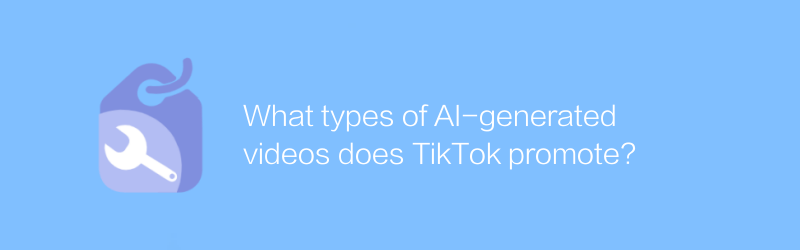
TikTokはどのような種類のAI生成動画を宣伝していますか?
Douyin プラットフォームでは、人工知能によって生成されたビデオが徐々に人気を集めており、特にクリエイティブな特殊効果、自動編集、パーソナライズされたレコメンデーションの点で、多くのユーザーの注目とインタラクションを集めています。この記事では、Douyin でのプロモーションに適した AI 生成動画の種類とその利点について説明します。著者:Azura リリース時間:2024-12-07 -
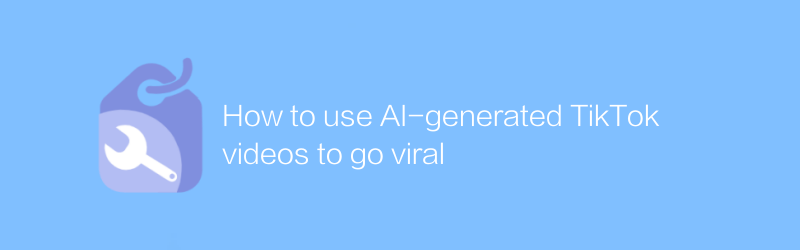
AI が生成した TikTok 動画を使用してバイラル化する方法
Douyin では、人工知能テクノロジーを使用してクリエイティブな動画を生成することが、視聴者を惹きつけて人気を集める新しい方法となっています。この記事では、AI ツールを使用して高品質のビデオ コンテンツを制作し、あなたの作品を目立たせてすぐに注目といいねを獲得するための戦略を共有する方法を紹介します。著者:Azura リリース時間:2024-12-07 -
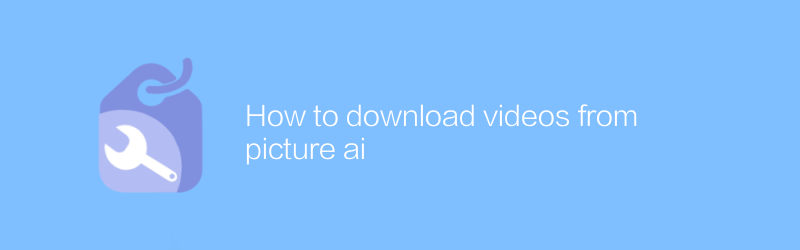
Picture AIからビデオをダウンロードする方法
Pictory AI では、生成された動画を簡単にダウンロードできます。アカウントにログインし、必要なビデオを見つけて、ダウンロード オプションをクリックするだけで、ビデオ ファイルをすぐに入手できます。この記事では、スムーズな操作を確保するために Pictory AI プラットフォームからビデオをダウンロードする方法について詳しく説明します。著者:Azura リリース時間:2024-12-05 -
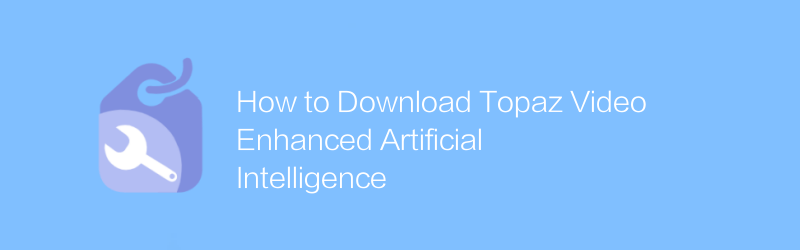
Topaz ビデオをダウンロードする方法 強化された人工知能
Topaz Video で強化された人工知能の世界を探索する際、ユーザーは、特定のプラットフォームやツールを通じて学習や研究に使用できる関連リソースをダウンロードできます。この記事では、これらのリソースを合法かつコンプライアンスに準拠して取得し、人工知能テクノロジーを使用してビデオ処理機能を向上させる方法を紹介します。著者:Azura リリース時間:2024-12-07 -
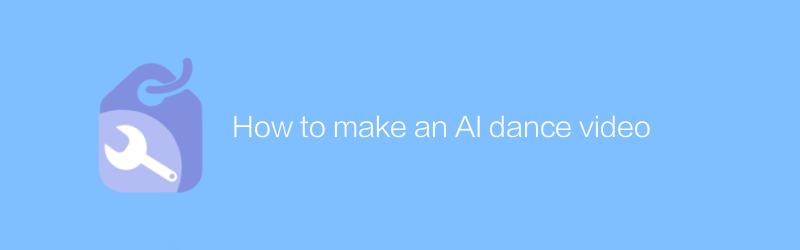
AIダンス動画の作り方
今日のデジタル時代では、人工知能技術を使用してユニークなダンスビデオを作成することが可能です。この記事では、人工知能のツールとソフトウェアを使用してダンス要素を組み合わせ、見事にパーソナライズされたダンスビデオを作成する方法を紹介します。適切な AI ツールの選択から完成品の最終編集まで、各ステップを詳しく説明します。著者:Azura リリース時間:2024-12-12 -
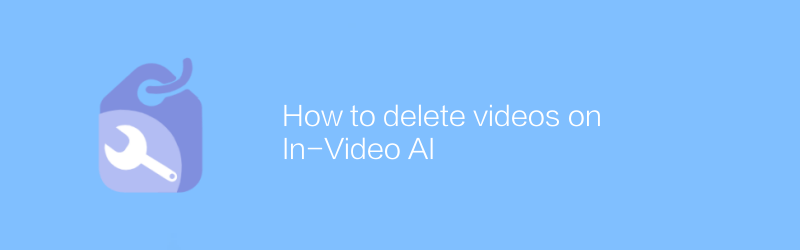
In-Video AI で動画を削除する方法
ビデオ プラットフォームでは、人工知能が生成したコンテンツを含むビデオを削除する場合、ユーザーはビデオ管理インターフェイスに入り、対応するビデオを見つけて、削除オプションをクリックしてビデオを削除する必要があります。この記事では、その方法について説明し、関連する提案を提供します。著者:Azura リリース時間:2024-12-15 -
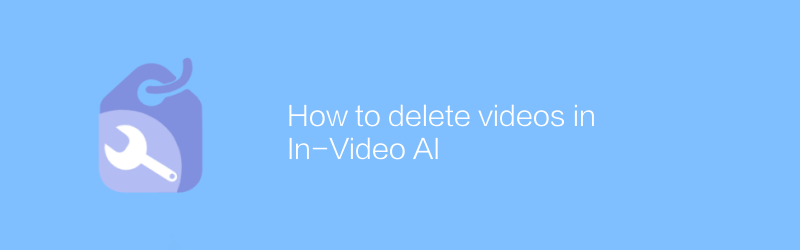
In-Video AI でビデオを削除する方法
ビデオからの人工知能要素の削除または除去は、単純な削除操作によって直接行われるのではなく、専門的なビデオ編集ソフトウェアを使用して慎重に処理する必要があります。この記事では、一般的なビデオ編集ツールを使用して、AI によって生成されたコンテンツを特定してビデオから削除し、最終製品が純粋でプロフェッショナルなものになるようにする方法について説明します。著者:Azura リリース時間:2024-12-16 -
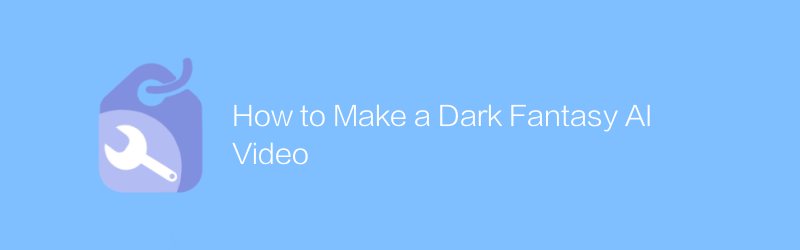
ダークファンタジー AI ビデオの作り方
ダーク ファンタジー スタイルの AI ビデオを作成する場合、よく練られたビジュアルとストーリーテリングが鍵となります。この記事では、AI テクノロジーを使用して魅力的なダーク ファンタジーの世界を作成する方法について、マテリアルの選択からレンダリングまでの各ステップを詳しく説明します。著者:Azura リリース時間:2024-12-14 -
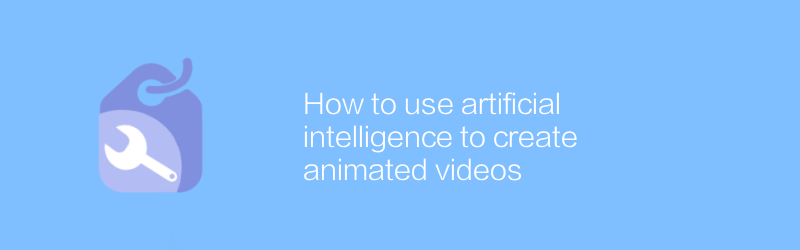
人工知能を使用してアニメーションビデオを作成する方法
今日のデジタル時代では、人工知能技術を使用してアニメーションビデオを作成できるようになり、制作プロセスが簡素化されるだけでなく、ビデオの品質も向上します。この記事では、人工知能ツールを使用して魅力的なアニメーションビデオを効率的に作成する方法を、コンセプトデザインから最終レンダリングまでの全プロセスをカバーして紹介します。著者:Azura リリース時間:2024-12-11 -
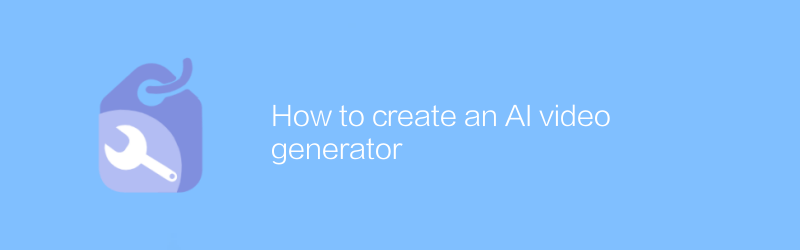
AIビデオジェネレーターの作り方
現代では、高品質のビデオコンテンツを自動的に生成できる人工知能システムを作成することが可能になりました。この記事では、このような人工知能ビデオジェネレーターを構築する方法を、基本概念から実践的な手順まで詳しく紹介し、この最先端のテクノロジーを習得するのに役立ちます。著者:Azura リリース時間:2024-12-06





